This post is also available in: English
A Bybrand oferece dois métodos principais para testar suas assinaturas de e-mail: Teste por e-mail e Visualização rápida.
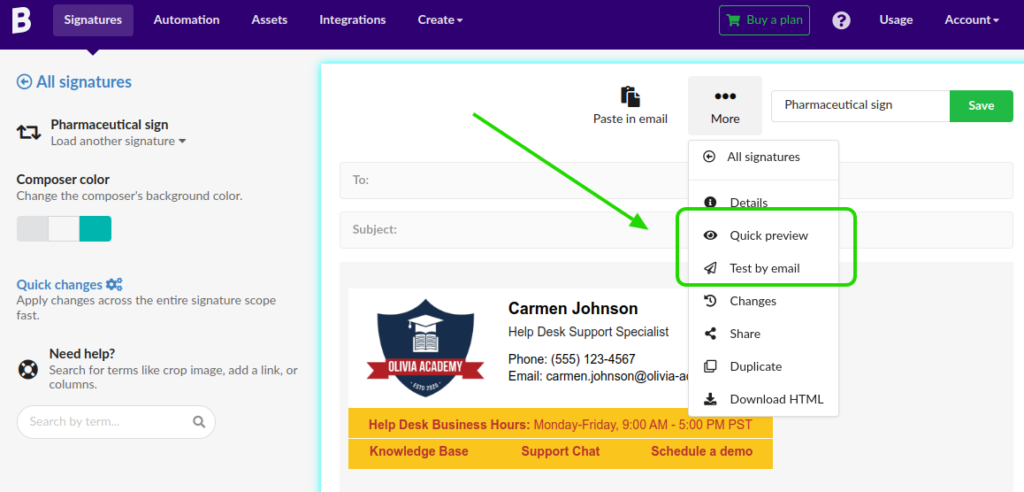
Vamos explorar cada um deles em detalhes.
Método 1: Teste por e-mail
- Acesse o editor de assinaturas: Faça login na sua conta Bybrand e clique para listar suas assinaturas.
- Selecione a assinatura: Escolha a assinatura que você deseja testar.
- Clique em “Mais”: Procure o botão “Testar por e-mail”.
- Insira seu endereço de e-mail: Digite o endereço de e-mail para onde você deseja enviar o teste.
- Envie o teste: Clique em “Enviar” para enviar a assinatura para o e-mail fornecido.
Em seguida, abra sua caixa de entrada do e-mail recebido e verifique como a assinatura aparece realmente.
Método 2: Visualização rápida
Similar a etapa anterior, clique na lista de assinaturas e em seguida, Editar uma.
- Clique em “Mais”: Procure o botão “Visualização rápida”.
- Escolha o dispositivo: Selecione entre visualização para desktop, tablet ou smartphone.
- Analise a pré-visualização: Observe como a assinatura aparece na janela de pré-visualização.
Extras
- Faça ajustes se necessário: Se notar algo fora do lugar, volte ao editor e faça as correções necessárias.
- Repita o processo: Continue ajustando e pre-visualizando até ficar satisfeito com o resultado.
Dicas Adicionais
- Teste em diferentes clientes de e-mail para garantir compatibilidade.
- Verifique a responsividade da assinatura em dispositivos móveis.
- Certifique-se de que todos os links na assinatura estão funcionando corretamente.
- Preste atenção especial em como imagens e logotipos são exibidos.
Veja também:
Seguindo estes passos, você poderá testar efetivamente suas assinaturas de e-mail na Bybrand, garantindo que elas apareçam conforme o esperado para seus destinatários.
